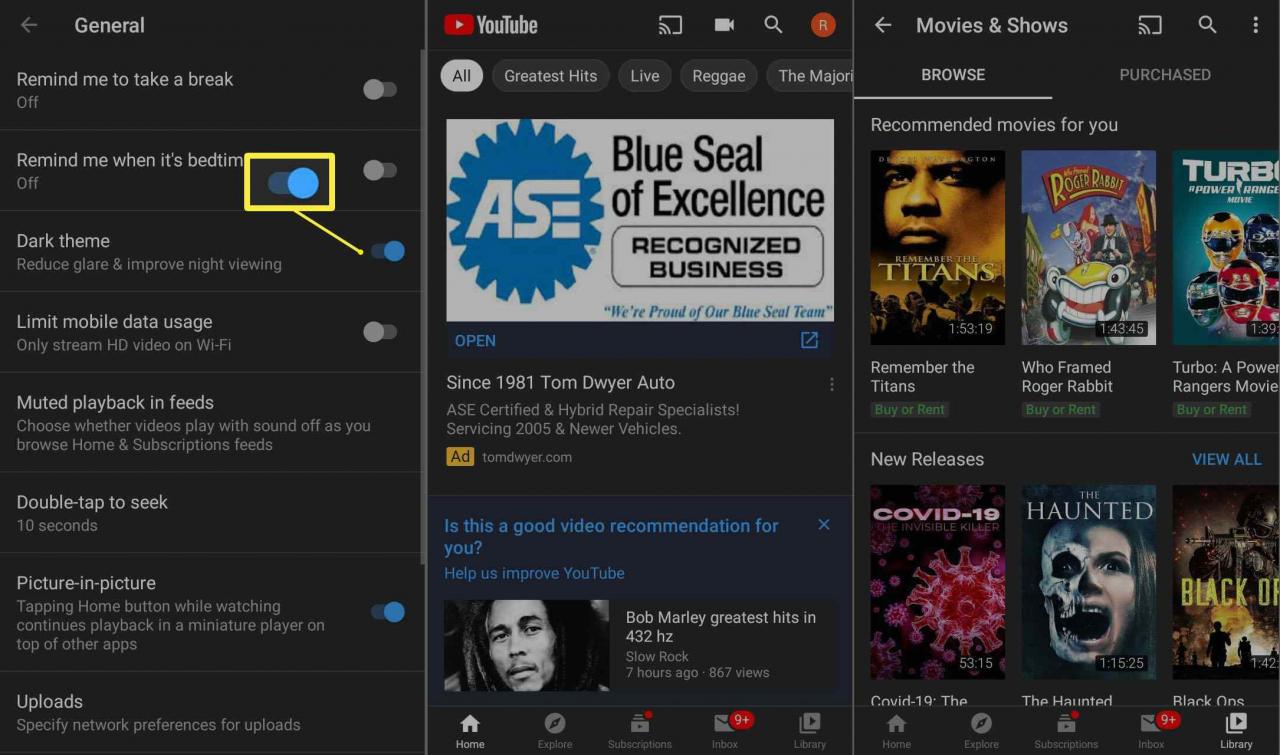Alcuni utenti trovano i temi scuri per Android più facili agli occhi rispetto all'interfaccia predefinita. Il modo in cui attivi la modalità oscura di Android dipende dalla versione di Android in esecuzione sul tuo smartphone o tablet.
Le istruzioni in questo articolo si applicano ad Android 10 e Android 9 (Pie). La modalità scura non è disponibile nelle versioni precedenti del sistema operativo.
Come abilitare la modalità oscura di Android su Android 10
Per impostazione predefinita, la tinta del tema è impostata sulla stessa modalità automatica basata sul rilevamento dello sfondo delle versioni precedenti di Android, ma ora ci sono opzioni dedicate per un tema di colore permanente. Per abilitare il tema scuro sui dispositivi Android 10:
-
Aprire il Impostazioni app.
-
Rubinetto Dsiplay.
-
Tocca l'interruttore accanto a Tema scuro per attivarlo.
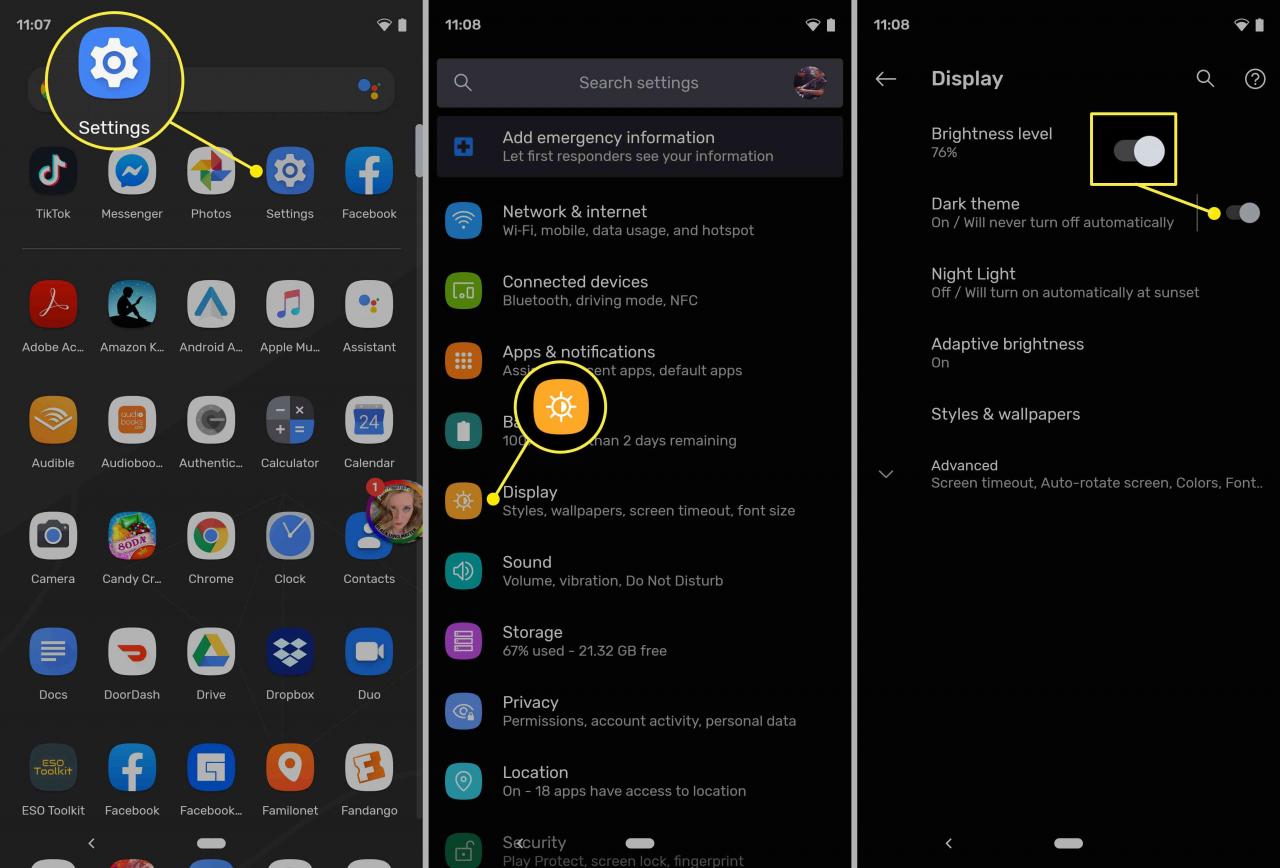
Da lì, scorri verso il basso dalla parte superiore dello schermo per accedere alle impostazioni rapide. Vedrai il nuovo sfondo grigio scuro con testo bianco. Anche alcune app, come Google Chrome, Google Pay e YouTube, si adatteranno automaticamente al tema scuro.
Gli sviluppatori Android ora hanno la possibilità di aggiungere il supporto della modalità oscura alle app Android.
Come abilitare la modalità oscura di Android su Android 9.0 Pie
Android 9.0 (Pie) ha aggiunto un'opzione per alternare tra temi chiari e scuri, ma il processo è leggermente diverso da Android 10. Per abilitare la modalità oscura su Android 9:
-
Avviare il Impostazioni app e tocca Dsiplay.
-
Rubinetto Avanzate per espandere l'elenco delle opzioni.
-
Scorri verso il basso e tocca Tema del dispositivo, quindi tocca Dark nella finestra di dialogo pop-up.
Limitazioni della modalità oscura di Android 9
Su Android 9, il menu delle impostazioni e altri elementi dell'interfaccia, come le notifiche che compaiono sotto le impostazioni rapide, rimangono colorati con un tema chiaro composto da uno sfondo bianco e un testo nero. Tuttavia, se sai come cambiare lo sfondo del tuo Android, puoi accoppiare la modalità scura con uno sfondo più chiaro per un'esperienza più coerente.
Gli utenti possono anche integrare l'interfaccia scura configurando le singole app nelle rispettive modalità oscure. Alcune app di Google forniscono opzioni per un tema scuro che è abbastanza coerente con l'interfaccia utente scura delle impostazioni rapide.
Come abilitare la modalità oscura per i messaggi Android
L'app Messaggi Android cambierà automaticamente per abbinare il tema scuro sui dispositivi Android 10. Su Android 9, l'app Messaggi può essere personalizzata manualmente con un tema scuro:
-
Avviare il Messaggi app.
-
Clicca il icona a tre punti nell'area in alto a destra dell'app.
-
Rubinetto Abilita modalità oscura.
Da lì, l'app Messaggi passerà immediatamente a uno sfondo grigio scuro con testo bianco, con le icone dei contatti colorate che mantengono la loro tavolozza originale.
Come abilitare la modalità oscura per YouTube
Anche YouTube ha un aspetto scuro corrispondente. Per abilitarlo:
-
Tocca il tuo tuo profilo icona nell'angolo in alto a destra dell'app.
-
Rubinetto Impostazioni.
-
Rubinetto Generale.
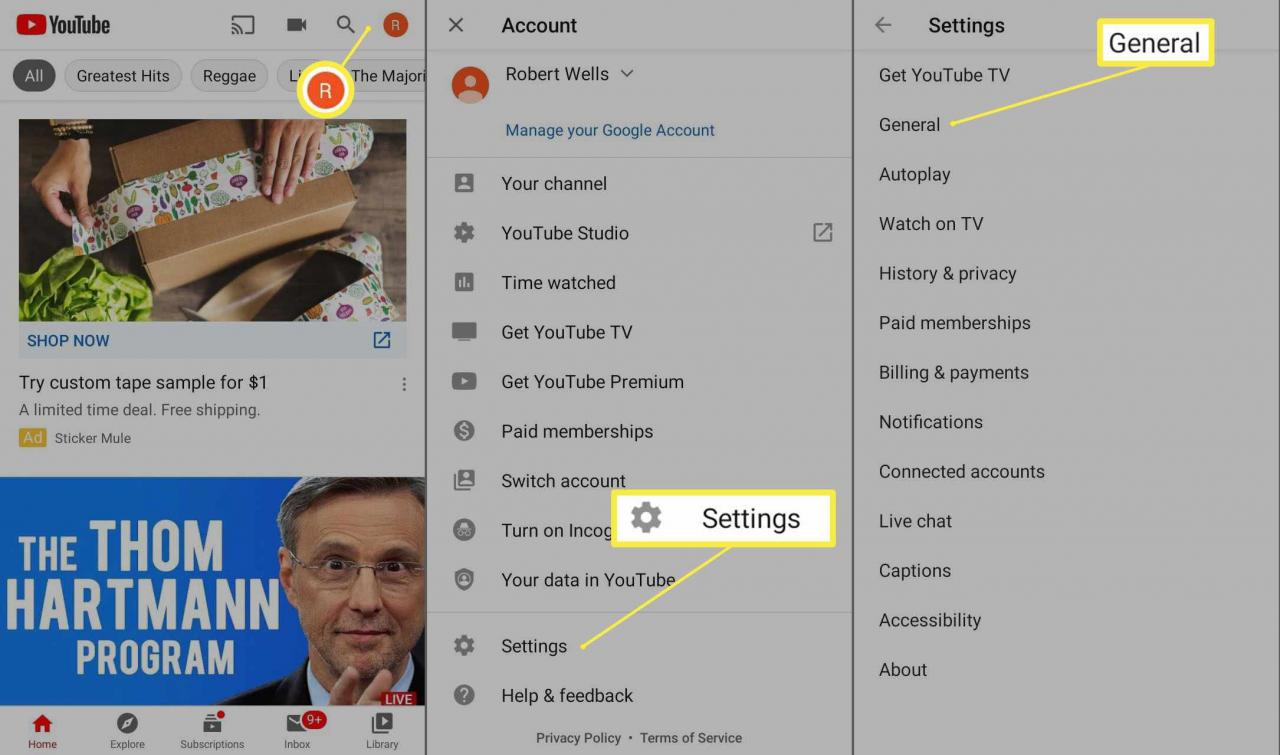
-
Tocca l'interruttore accanto a Tema scuro. Ora dovresti vedere le miniature dei video, i commenti e altre aree di testo su uno sfondo grigio scuro.